PPT解決無法放映的方法教程
時間:2023-05-09 10:37:16作者:極光下載站人氣:1859
powerpoint演示文稿是很多小伙伴都在使用的一款軟件,在其中完成幻燈片的編輯和制作后,我們通常都會需要進行放映。如果我們發現幻燈片內容無法進行放映,小伙伴們知道具體該如何進行操作嗎,其實操作方法是非常簡單的。出現無法放映的情況可能是隱藏了幻燈片導致的,也可能是設置了指定放映范圍導致的,我們只需要針對這兩種情況分別進行解決就可以了。操作步驟都是非常簡單的,小伙伴們可以打開自己的軟件動手操作起來。接下來,小編就來和小伙伴們分享具體的操作步驟了,有需要或者是有興趣了解的小伙伴們快來和小編一起往下看看吧!
操作步驟
第一步:雙擊打開無法放映的PPT;
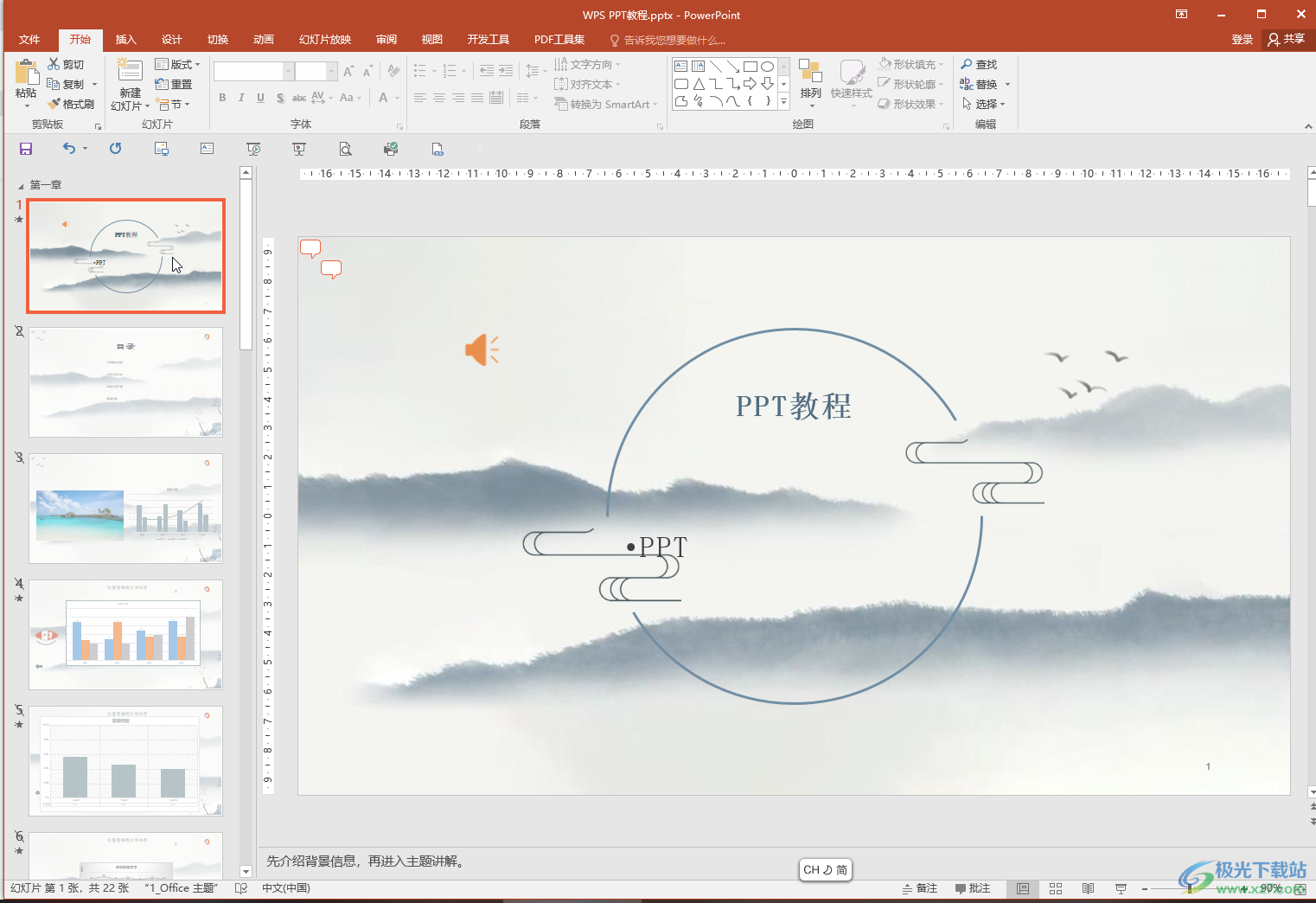
第二步:方法1.可能是設置了隱藏幻燈片導致的,在界面左側的縮略圖編號上看到有斜杠表示隱藏了,選中被隱藏的頁面,右鍵點擊,然后在自選新中點擊“隱藏幻燈片”取消其開啟狀態,或者在“幻燈片放映”選項卡中點擊“隱藏幻燈片”取消開啟狀態;
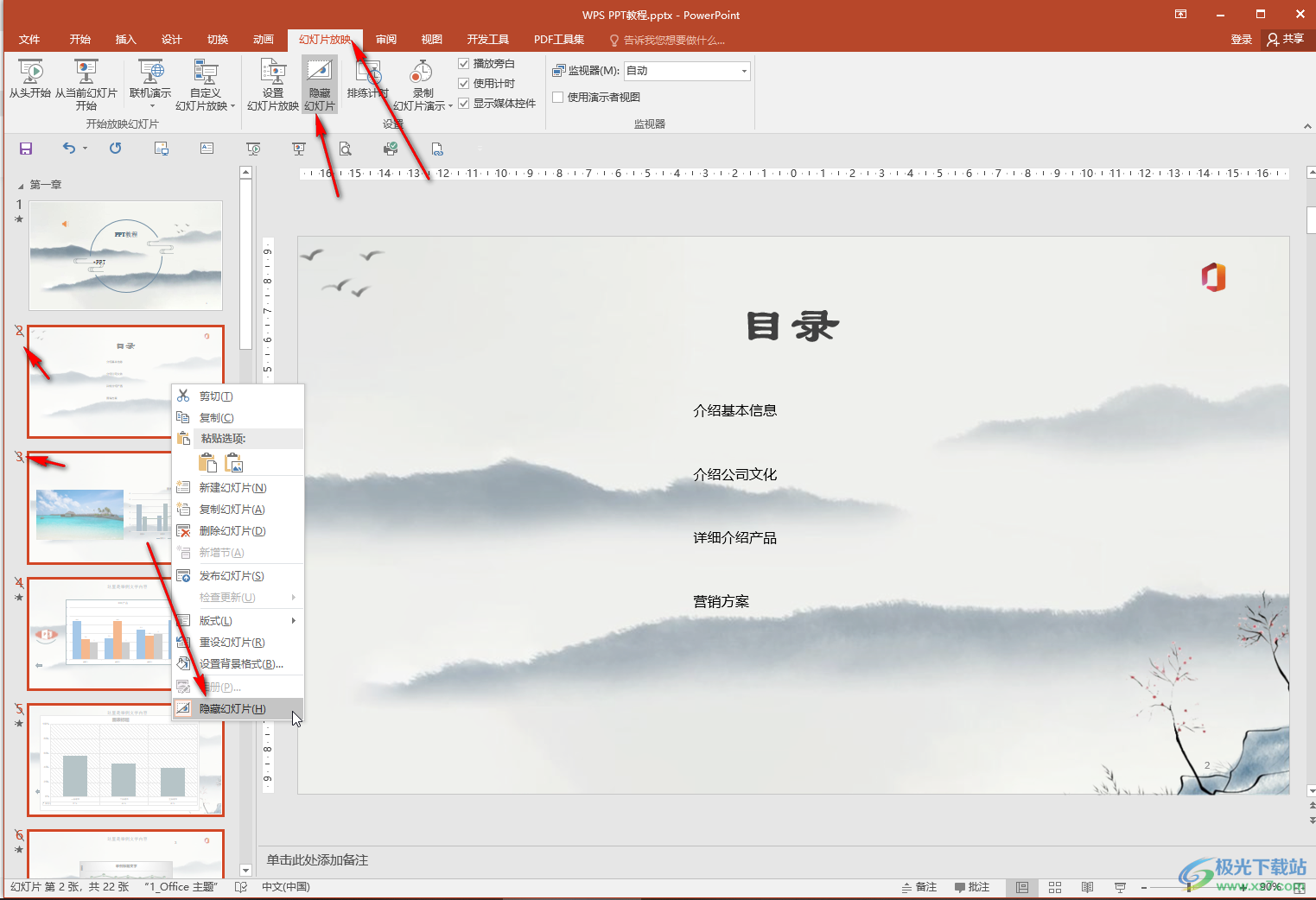
第三步:將幻燈片恢復顯示后,點擊從頭開始或者從當前幻燈片開始,或者在右下角點擊如圖所示的播放圖標;
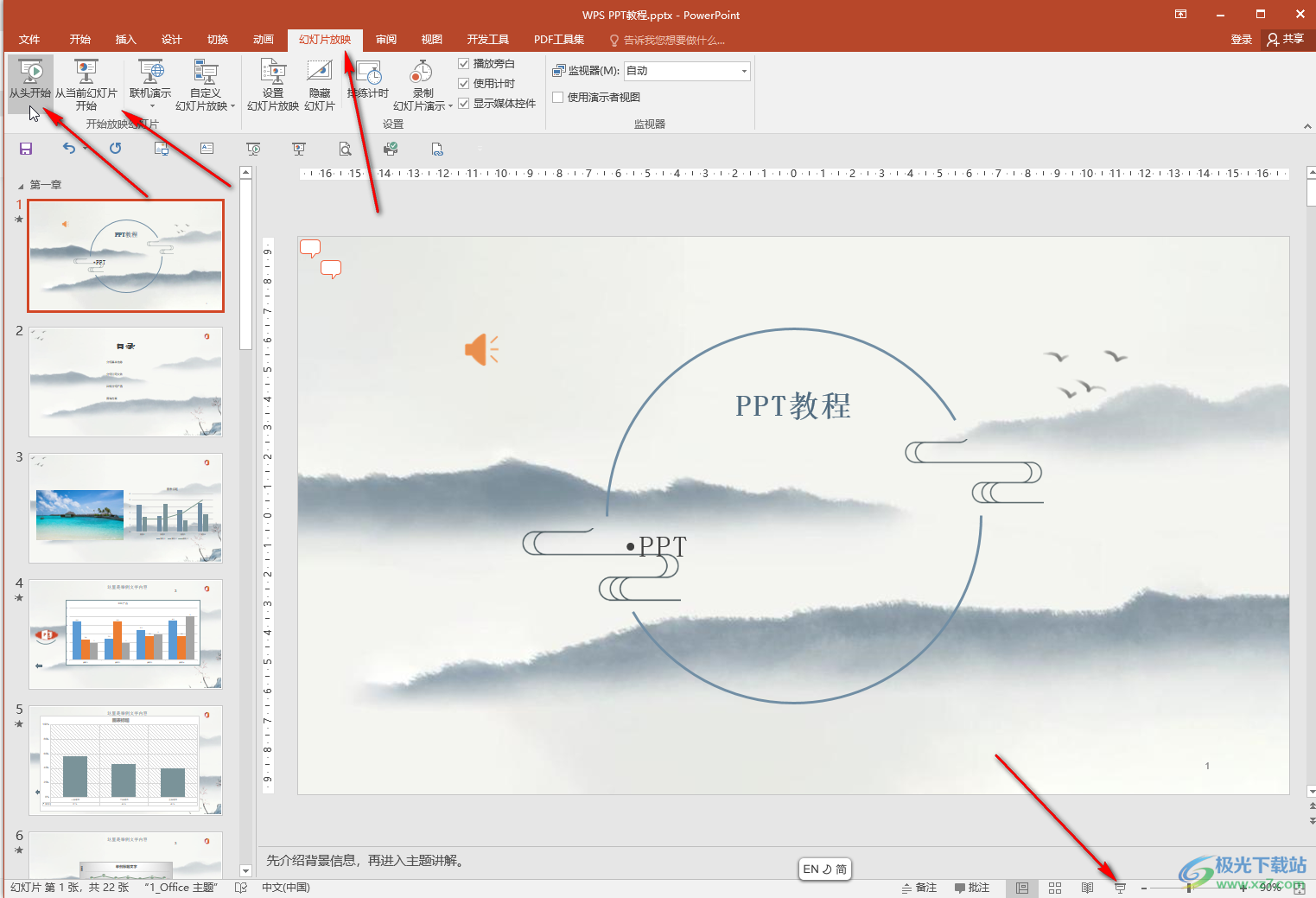
第四步:就可以進入放映視圖進行放映了,后續可以按ESC鍵退出放映狀態;
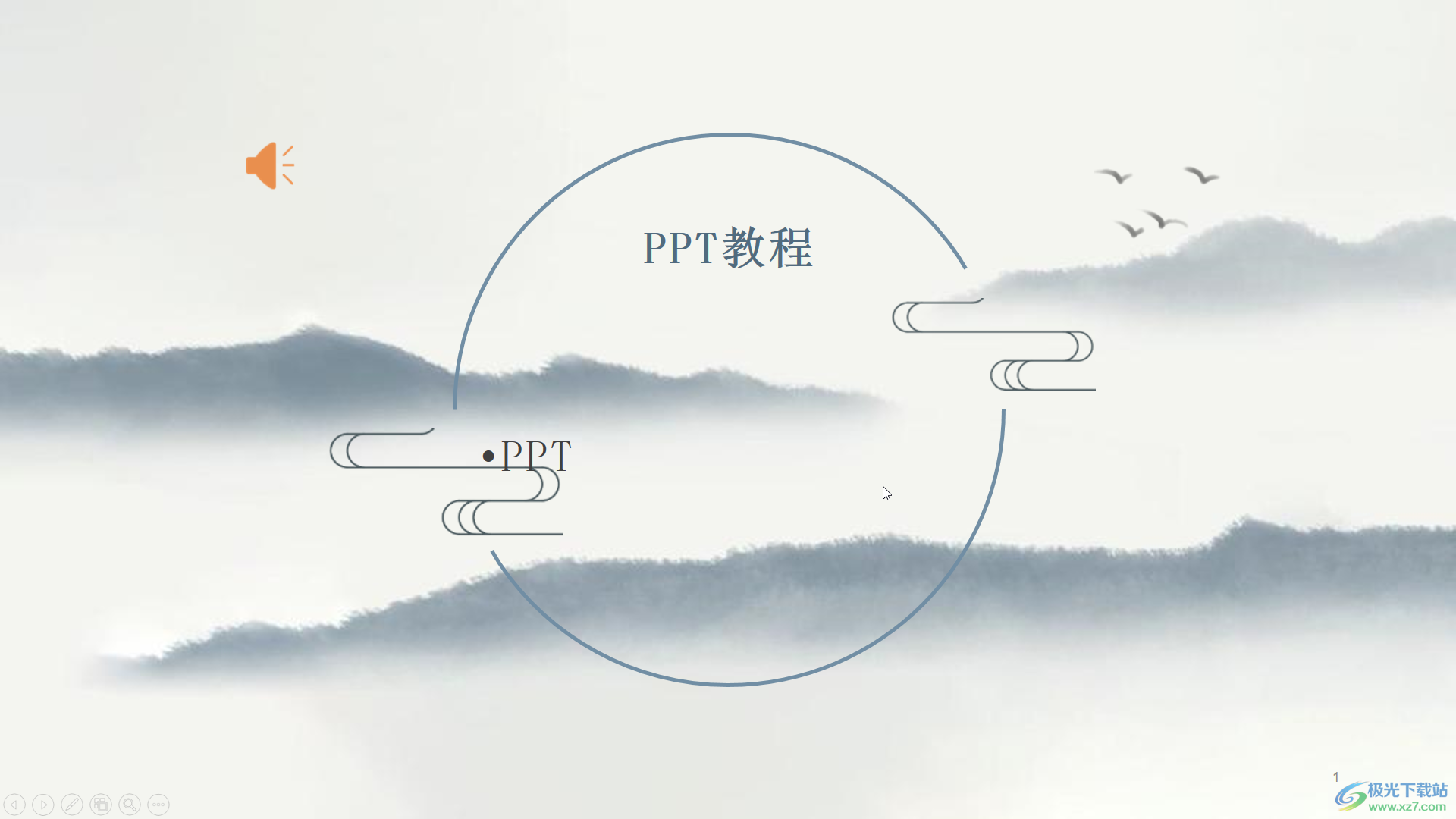
第五步:方法2.在“幻燈片放映”選項卡中點擊“設置幻燈片放映”,在打開的窗口中查看是不是設置了只放映某一部分,我們點擊選擇“全部”并確定就可以進行放映了。

以上就是PowerPoint演示文稿中解決無法放映幻燈片的方法教程的全部內容了。以上兩種操作方法的步驟都是非常簡單的,小伙伴們可以根據自己的實際情況分別選擇相應的方法進行操作。

大小:60.68 MB版本:1.1.2.0環境:WinAll, WinXP, Win7
- 進入下載
相關推薦
相關下載
熱門閱覽
- 1百度網盤分享密碼暴力破解方法,怎么破解百度網盤加密鏈接
- 2keyshot6破解安裝步驟-keyshot6破解安裝教程
- 3apktool手機版使用教程-apktool使用方法
- 4mac版steam怎么設置中文 steam mac版設置中文教程
- 5抖音推薦怎么設置頁面?抖音推薦界面重新設置教程
- 6電腦怎么開啟VT 如何開啟VT的詳細教程!
- 7掌上英雄聯盟怎么注銷賬號?掌上英雄聯盟怎么退出登錄
- 8rar文件怎么打開?如何打開rar格式文件
- 9掌上wegame怎么查別人戰績?掌上wegame怎么看別人英雄聯盟戰績
- 10qq郵箱格式怎么寫?qq郵箱格式是什么樣的以及注冊英文郵箱的方法
- 11怎么安裝會聲會影x7?會聲會影x7安裝教程
- 12Word文檔中輕松實現兩行對齊?word文檔兩行文字怎么對齊?
網友評論